Hvordan sette opp skjult markør når du legger inn data på Windows 10/11

Er du irritert over situasjonen der musepekeren dukker opp i tekstfeltet mens du skriver?

Local Users and Groups Management er en shell-applikasjon for administrasjon av Windows-systemadministrasjonsapplikasjoner. Den lar deg også administrere lokale og eksterne datamaskiner samt få tilgang til systemadministrasjonsverktøy. Lokale brukere og gruppeadministrasjon er imidlertid ikke tilgjengelig i Windows Home-versjonen av operativsystemet.
Hvis du trenger å bruke Local Users and Groups Management (lusrmgr.msc) i Windows 11 Home, må du stole på et tredjepartsprogram. Her er instruksjoner om hvordan du aktiverer Lusrmgr.msc på Windows 11 og 10 Home-datamaskiner.
Slik aktiverer du lokal bruker- og gruppeadministrasjon (Lusrmgr.msc) i Windows 11/10 Home
I likhet med Local Group Policy Editor er Local Users and Groups Management en funksjon for avanserte brukere, så den er kun tilgjengelig for Windows 11 Pro, Edu og Enterprise-utgaver.
Men selv om du kan aktivere Group Policy Editor på Windows Home-utgaven, kan du ikke aktivere den innebygde snapin-modulen for lokale brukere og gruppeadministrasjon for Windows Home-utgaven.
I stedet må du bruke en tredjeparts løsning for å aktivere lusrmgr.msc i Windows 11 Home-utgaven. Lusrmgr.exe er en tredjeparts snap-in som har lignende funksjonalitet som den innebygde konsollen for lokale brukere og grupper. Dette er en bærbar app, og du kan laste den ned gratis fra GitHub.
Følg disse trinnene for å aktivere lokal brukergruppe og administrasjonskonsoll i Windows 11 Home Edition ved å bruke lusrmgr.exe-verktøyet:
1. Åpne lusrmgr GitHub-siden . I Kode- fanen klikker du på lusrmgr.exe-filen.
2. Klikk deretter på Last ned- knappen i høyre hjørne for å laste ned filen til din PC.
3. Etter nedlasting, dobbeltklikk på lusrmgr.exe- filen for å kjøre programmet.
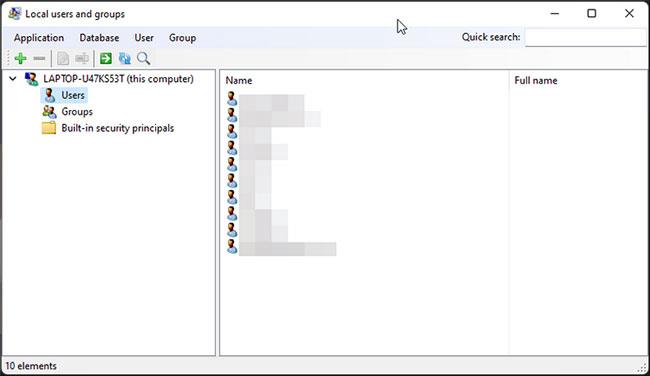
Program lusrmgr
Ved lansering vil du legge merke til at lusrmgr-applikasjonen ligner på den innebygde lokale brukergruppen og administrasjonskonsollen. Forskjellen ligger imidlertid i brukervennligheten til verktøyet. Nedenfor er et bilde som sammenligner tredjeparts lusrmgr-verktøyet og det innebygde alternativet.
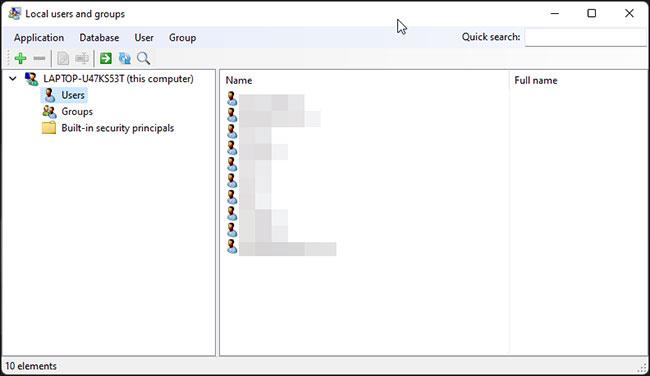
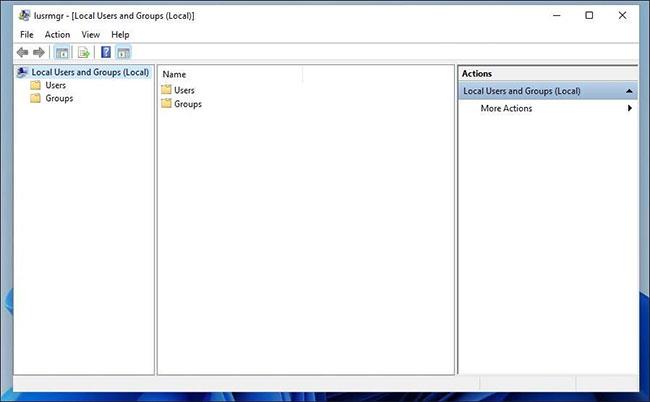
Opprett en ny brukerkonto ved å bruke lusrmgr
1. For å opprette en ny bruker, høyreklikk på Bruker og velg Opprett. Deretter fyller du ut detaljene for den nye brukerkontoen.
2. Klikk på Avansert- knappen for å konfigurere avanserte kontoalternativer, lokale baner og profilstier.
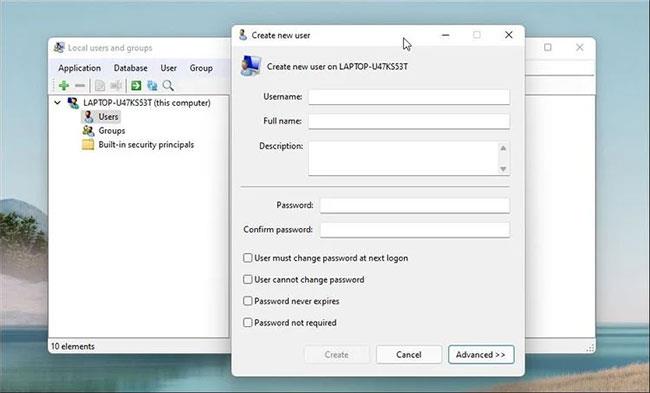
Lusrmgr oppretter en ny bruker
3. Klikk på Opprett for å legge til en ny brukerkonto.
På samme måte kan du redigere, slette, gi nytt navn til eller legge til et passord til en eksisterende brukerkonto. Du kan også aktivere en hemmelig integrert administratorkonto ved å bruke verktøyet for administrasjon av lokale brukere og grupper.
Ytterligere funksjoner i Lusrmgr
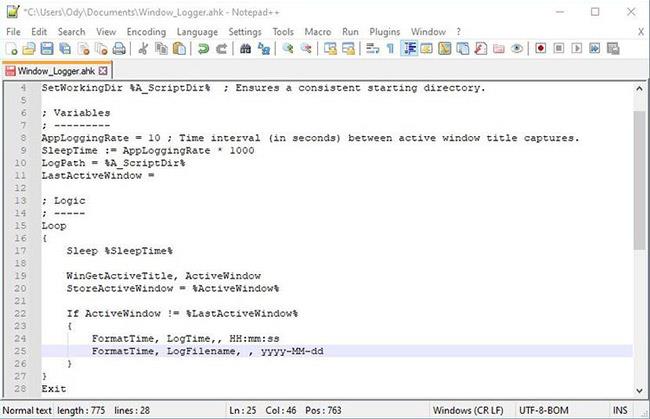
Søk i Lusrmgr
I tillegg til de vanlige kontoadministrasjonsfunksjonene, gir Lusrmgr noen tilleggsfunksjoner som ikke finnes i det integrerte verktøyet. Du kan for eksempel bruke søkefunksjonen til å finne en spesifikk konto, nyttig for systemadministratorer som administrerer flere brukerkontoer i en organisasjon.
En annen nyttig funksjon er muligheten til å definere tilgangstider for individuelle kontoer. Du kan angi blokkeringstider for individuelle kontoer for bestemte dager og tider.
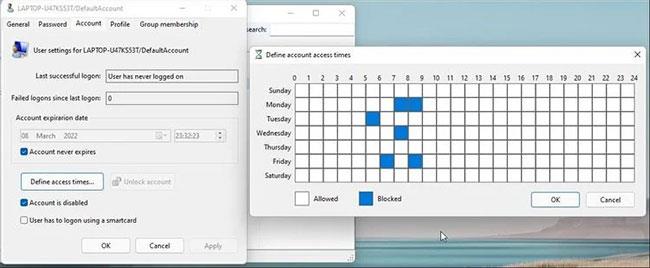
Lusrmgr bestemmer tilgangstiden
For å bestemme tilgangstiden, høyreklikk på brukernavnet og velg Rediger. Deretter åpner du Konto- fanen og klikker på Definer tilgangstid . Som standard har alle brukerkontoer ingen tidsbegrensning for tilgang. Men hvis du vil, kan du definere tilgangstider ved å velge en tidsblokk for forskjellige dager.
Fordi lusrmgr er et bærbart program, kan du ikke åpne det med kommandoen lusrmgr.msc som det innebygde programmet. For å starte programmet, dobbeltklikk ganske enkelt på den kjørbare filen og du vil kunne gjøre de nødvendige endringene i brukerkontoen eller gruppen.
Administrer lokale brukere og grupper ved å bruke ledetekst
Du kan bruke kommandolinjeverktøyet "net localgroup" eller "net user" for å administrere brukere og grupper på Windows 11/10. Det er en praktisk måte å vise, legge til og fjerne lokale grupper og brukere uten å bruke tredjepartsverktøy.
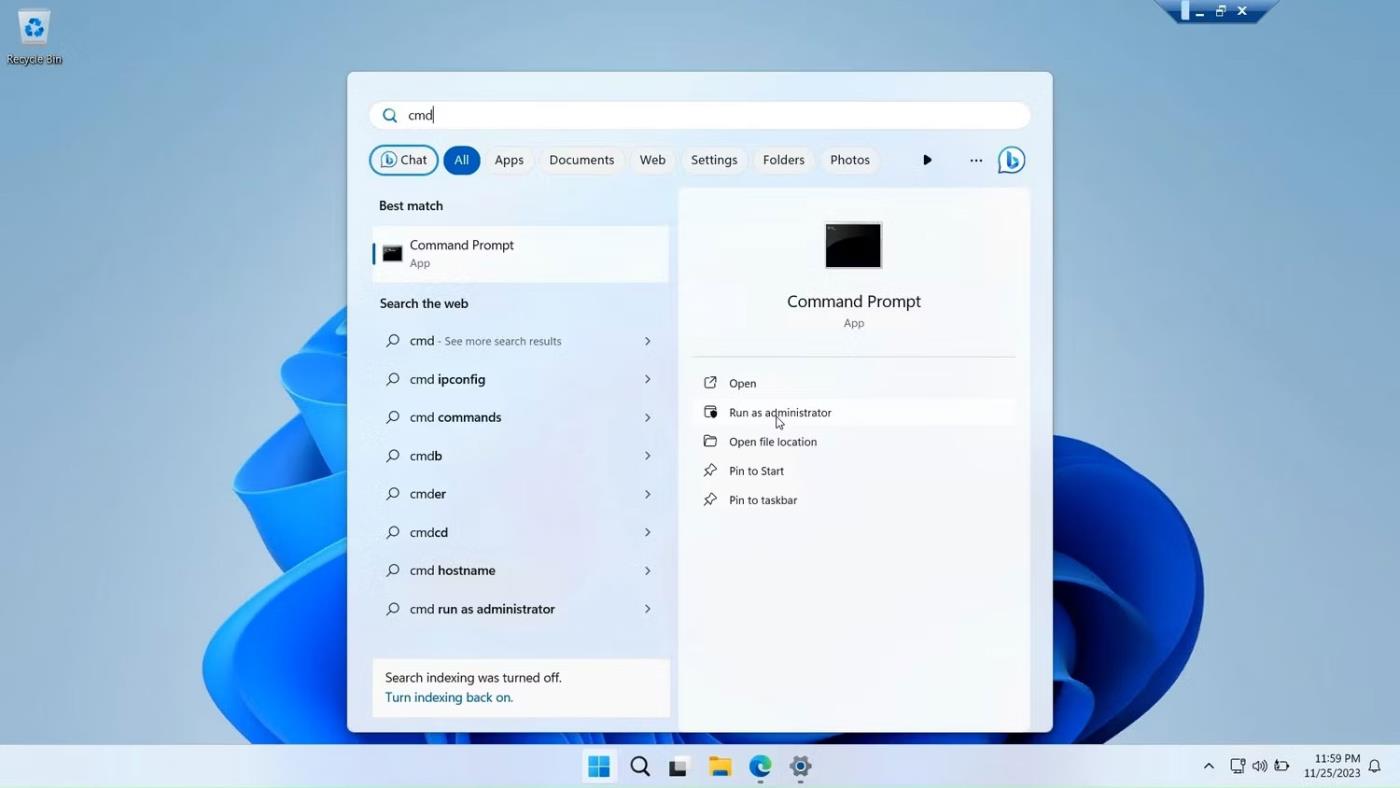
Kjør ledetekst med administratorrettigheter i Windows
Først åpner du et ledetekstvindu med administratorrettigheter . For å gjøre dette, trykk på Windows -tasten , skriv inn cmd , høyreklikk på ledetekst og velg Kjør som administrator .
Nedenfor er en liste over kommandoer for å vise og administrere lokale brukere og grupper ved å bruke kommandoprompt:
1. For å se navnene på servere og lokale grupper på datamaskinen, skriv inn:
net localgroup2. For å se alle brukere i en gruppe, skriv inn:
net localgroup [groupname]3. For å opprette en ny gruppe, bruk følgende kommando. Erstatt xyz med navnet på gruppen du vil opprette:
net localgroup xyz /add4. For å se alle brukerkontoer:
net user5. For å opprette en ny brukerkonto (erstatt abc med brukernavnet du vil legge til):
net user abc /add6. For å se alle kontoer med administratorrettigheter:
net localgroup administrator7. For å legge til en brukerkonto i Administrator-gruppen (sørg for å endre abc og Administrator til gruppenavnet om nødvendig):
net localgroup Administrator abc /add8. Slik sletter du en lokal gruppe:
net localgroup xyz /delete9. Slik sletter du lokale brukere:
net user abc /delete10. Hvis du trenger hjelp med syntaksen for en bestemt kommando, bruk kommandoen:
net help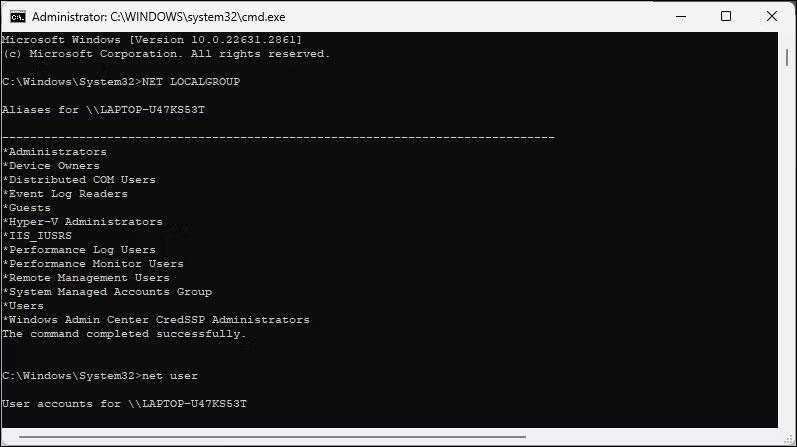
Kommandoprompt-skjermen med kommandoen net localgroup vises
Lokale brukere og gruppeadministrasjonskonsoll er et nyttig verktøy for systemadministratorer for å administrere lokale datamaskiner samt ekstern tilkobling til kompatible systemer. Men hvis du kjører Windows 11 Home og trenger å bruke lusrmgr.msc-verktøyet, er det eneste alternativet å bruke et tredjepartsprogram fra GitHub.
Er du irritert over situasjonen der musepekeren dukker opp i tekstfeltet mens du skriver?
Mens Discord går jevnt mesteparten av tiden, kan du av og til støte på et problem som gir deg hodepine når du prøver å finne ut hvordan du kan løse det.
Hvis du ikke bruker Forteller eller ønsker å bruke en annen app, kan du enkelt slå den av eller deaktivere den.
Windows kommer med et mørkt tema som forbedrer den generelle estetikken til systemet. Dette alternativet er imidlertid begrenset og påvirker kanskje ikke enkelte applikasjoner.
Mens du venter på at Microsoft offisielt skal bringe Copilot til Windows 10, kan du oppleve denne AI chatbot-tjenesten tidlig ved å bruke tredjepartsverktøy som ViveTool.
Live Captions hjelper alle, inkludert de som er døve eller tunghørte, bedre å forstå lyd ved å se bildetekster av det som blir sagt.
Denne veiledningen viser deg hvordan du tilbakestiller Windows Update-komponenter og -policyer til standard i Windows 11.
Din Windows 11 rapporterer en feil med å ikke motta nok RAM, mangler RAM mens enhetens RAM fortsatt er tilgjengelig. Denne artikkelen vil hjelpe deg å håndtere denne situasjonen raskt.
Mange brukere har problemer med å installere videoredigeringsverktøyet Clipchamp via Microsoft Store. Hvis du har det samme problemet og vil installere og prøve dette gratis videoredigeringsverktøyet, ikke bekymre deg!
Windows spotlight er en funksjon som bidrar til å forbedre estetikken til Windows.
Gigabyte blir den neste produsenten av datamaskinkomponenter som kunngjør en liste over hovedkortmodeller som støtter kompatibilitet og sømløs oppgradering til Windows 11.
Et vanlig problem blant disse er at etter å ha aktivert Hyper-V på Windows 11, er det ikke mulig å starte opp til låseskjermen.
Drivere for maskinvareenheter på datamaskinen brukes for at maskinvaren skal kommunisere med operativsystemet.
Lokal sikkerhetspolicy er en kraftig funksjon på Windows som lar deg kontrollere sikkerheten til datamaskiner på et lokalt nettverk.
Paint Cocreator er en funksjon innebygd i Microsoft Paint-applikasjonen. Den kan lage flere versjoner av bilder ved hjelp av DALL-E, et bilde-AI-system basert på tekstinndataene du gir.
Enten du vil øve på en tale, mestre et fremmedspråk eller lage en podcast, er det en enkel prosess å spille inn lyd på en Windows 11-PC.
Batterisparing er en av de nyttige innebygde funksjonene i Windows 11.
I noen situasjoner må du starte Windows 11-PC-en på nytt for å fikse problemer, installere oppdateringer, fullføre installasjonsprosessen eller utføre noen andre nødvendige oppgaver.
Å lage en egendefinert strømplan er kanskje ikke uvanlig for deg hvis du har brukt Windows i mange år. Men visste du at du kan importere og eksportere strømplaner i Windows?
Gjennom en sikkerhetsfunksjon kalt Dynamic Lock kan du enkelt stille inn PC-en til å låse seg automatisk når du forlater arbeidsstedet, uten å måtte slå av systemet helt.
Kioskmodus på Windows 10 er en modus for kun å bruke 1 applikasjon eller tilgang til kun 1 nettside med gjestebrukere.
Denne veiledningen viser deg hvordan du endrer eller gjenoppretter standardplasseringen til kamerarull-mappen i Windows 10.
Redigering av vertsfilen kan føre til at du ikke får tilgang til Internett hvis filen ikke er riktig endret. Følgende artikkel vil guide deg til å redigere vertsfilen i Windows 10.
Å redusere størrelsen og kapasiteten til bilder vil gjøre det enklere for deg å dele eller sende dem til hvem som helst. Spesielt på Windows 10 kan du endre størrelse på bilder med noen få enkle trinn.
Hvis du ikke trenger å vise nylig besøkte elementer og steder av sikkerhets- eller personvernhensyn, kan du enkelt slå det av.
Microsoft har nettopp sluppet Windows 10 Anniversary Update med mange forbedringer og nye funksjoner. I denne nye oppdateringen vil du se mange endringer. Fra støtte for Windows Ink-pennen til støtte for Microsoft Edge-nettleserutvidelser, Start-menyen og Cortana har også blitt betydelig forbedret.
Ett sted for å kontrollere mange operasjoner rett på systemstatusfeltet.
På Windows 10 kan du laste ned og installere gruppepolicymaler for å administrere Microsoft Edge-innstillinger, og denne veiledningen viser deg prosessen.
Dark Mode er et mørk bakgrunnsgrensesnitt på Windows 10, som hjelper datamaskinen med å spare batteristrøm og redusere innvirkningen på brukerens øyne.
Oppgavelinjen har begrenset plass, og hvis du regelmessig jobber med flere apper, kan du raskt gå tom for plass til å feste flere av favorittappene dine.




























